wps恢复ppt如何寻找误关闭未保存的文件?
做ppt时经常打开许多个文件,关闭时一不小心全部关闭,刚做好的还尚未保存,顿时那个肉疼阿、、、、小编曾遇到过多次,最终发现了wps的一个强大功能,下面来给大家分享下,以至于再误关闭未保存不至于肉疼了。
方法:
1、打开wps,点击左上角”wps演示“,点击“选项”打开
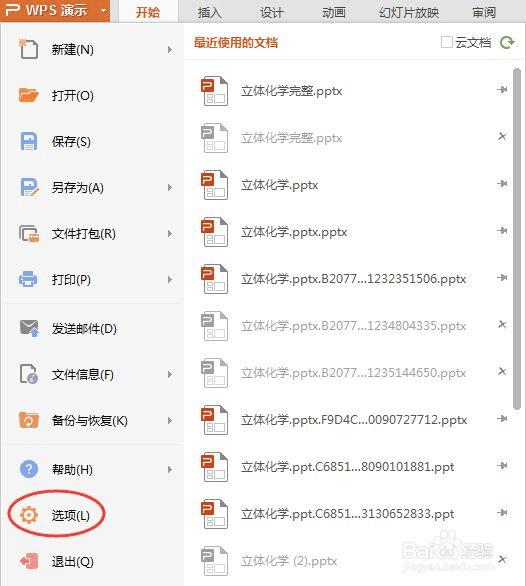
2、点击“常规与保存”,看到如图界面
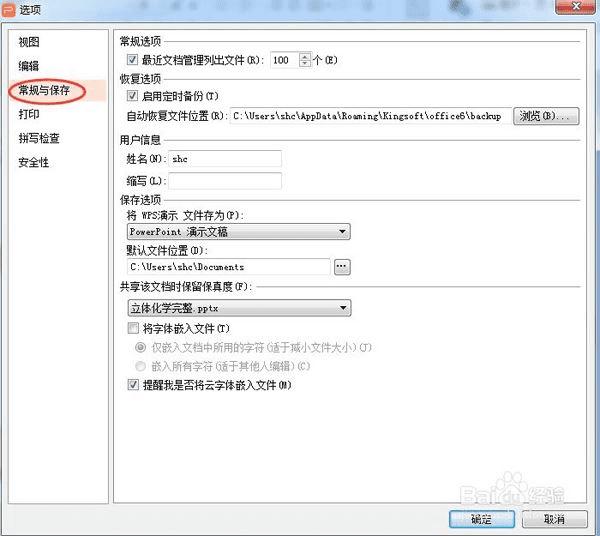
3、查看“启用定时备份”是否勾选,如勾选,继续下个步骤,如没有勾选,很抱歉哦,小编不知道怎么恢复了。建议立即勾选上,下次就可以使用了。自动恢复文件位置这个路径由个人而定,不一定要和小编的完全相同哦,这里只是参考。
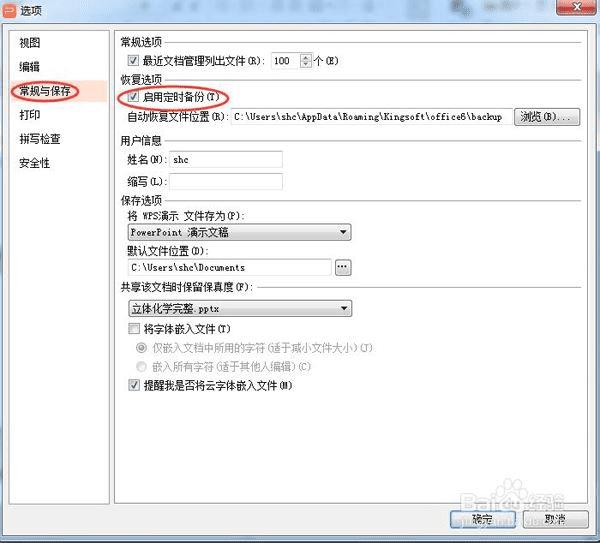
4、关闭上步骤中的选项,点击ppt左上角”wps演示“——“备份与恢复”——“备份管理"
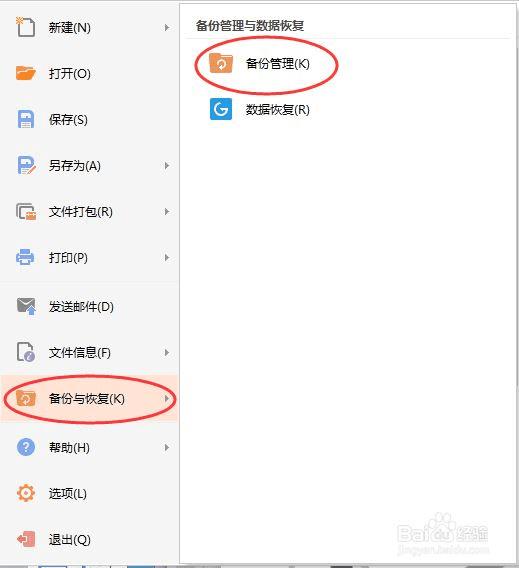
5、在ppt窗口的左侧会看到如图,选择”查看其他备份“
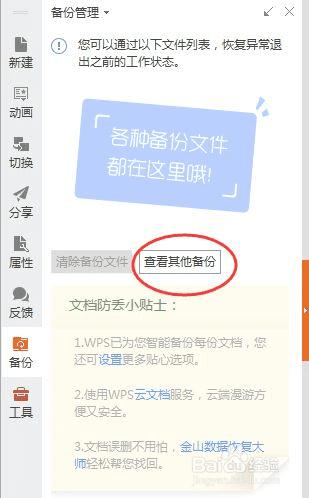
6、自动弹出一个文件夹,里面有您要恢复的文件哦,可按编辑时间打开查看,找到所要寻找文件,另存为就可以了。亲亲再也不用为了丢失ppt而肉疼了哦。
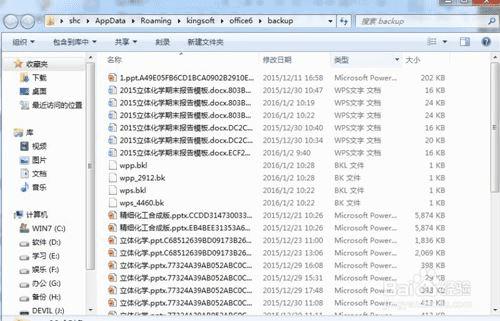
注意事项:
目前给大家介绍的是ppt,其实excel,word恢复操作都大同小异,相信聪明的亲们可以操作了
本文地址:http://www.45fan.com/dnjc/87111.html
